Présentation
Dans Ubuntu, vous pouvez parfois rencontrer une erreur lorsque vous essayez d'exécuter un apt commande :
Impossible d'obtenir le verrou /var/lib/dpkg/lock – ouvert (11 :Ressource temporairement indisponible)
E :Impossible de verrouiller le répertoire d'administration (/var/lib/dpkg/), est-ce qu'un autre processus l'utilise ?
Ce message vous informe que dpkg, le service Debian Package Manager, n'est pas disponible.
Utilisez les options de ce guide pour résoudre l'erreur Ubuntu "Impossible d'obtenir le verrouillage…".
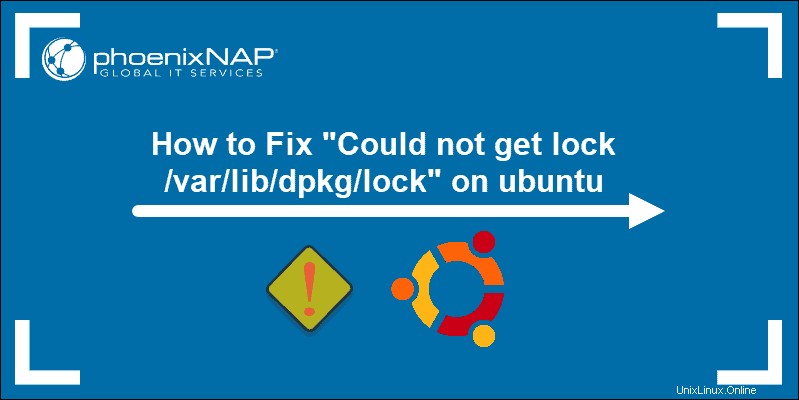
Prérequis
- Accès à une fenêtre de terminal/ligne de commande
- Un compte utilisateur avec sudo ou racine privilèges
5 options pour corriger l'erreur Ubuntu "Impossible d'obtenir le verrouillage"
Par défaut, le service de mise à jour se lance au démarrage d'Ubuntu. Le programme de mise à jour automatique utilise dpkg pour vérifier et installer les mises à jour.
Le dpkg service se verrouille afin que deux processus ne mettent pas à jour le contenu simultanément. Le service est verrouillé pour éviter les corruptions potentielles dans le système. Cependant, cela signifie également que l'utilisateur ne peut pas, par exemple, exécuter un simple apt commande.
1 :Attendez ou redémarrez
Donnez au système jusqu'à 10 minutes après avoir vu l'erreur, essayez à nouveau d'installer votre logiciel.
Si vous êtes certain que rien n'est installé, vous pouvez redémarrer la machine et réessayer.
Pour régler les paramètres des mises à jour automatiques :
1. Cliquez sur Activités > Rechercher .
2. Tapez Mises à jour .
3. Cliquez sur l'icône Logiciels et mises à jour .
4. Utilisez les cases à cocher et les menus déroulants pour sélectionner votre calendrier de mise à jour préféré.
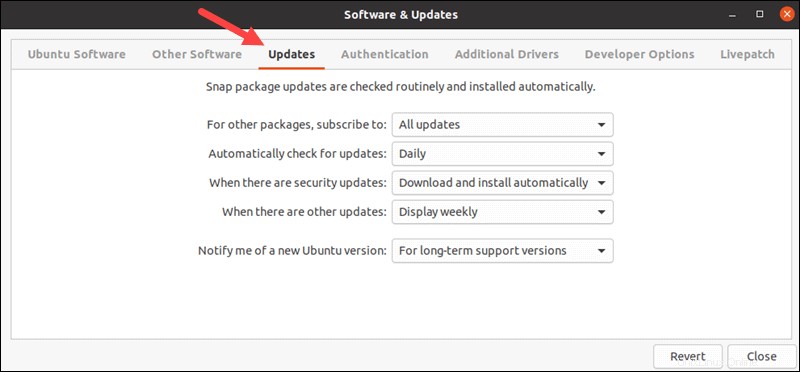
2 :Examiner les processus en cours d'exécution
1. Si vous avez déjà essayé d'attendre et de redémarrer le système, et que vous obtenez toujours l'erreur, utilisez la commande suivante pour voir quels services d'installation sont en cours d'exécution :
ps aux | grep -i apt2. S'il existe des applications utilisant apt , ils apparaîtront sur la liste. Recherchez une entrée similaire à :
/usr/lib/apt/apt.systemd.daily update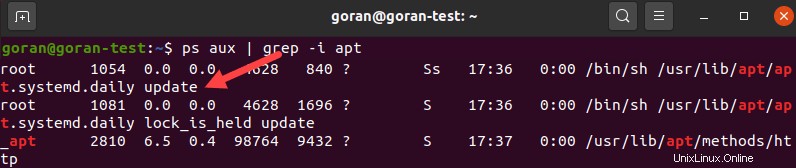
3. La daily update signifie que votre système exécute des mises à jour normales. Vous devez attendre la fin de ce processus, mais aucune autre action n'est requise.
Vous pouvez avoir un autre apt processus en cours :
root 2810 0.0 0.0 72948 4312 pts/0 S+ 15:03 0:00 sudo apt-get remove logstashLes colonnes les plus importantes sont la deuxième colonne, qui répertorie le PID (ID de processus) et la dernière colonne qui affiche le service qui utilise apt.
4. Alternativement, vous pouvez avoir un dpkg service qui fonctionne toujours. Pour le trouver, utilisez la commande suivante :
ps aux | grep -i dpkgLa sortie dpkg ressemblera à la sortie apt.
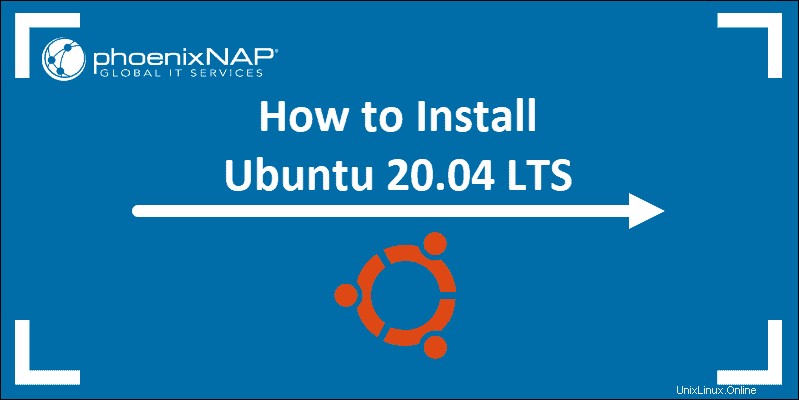
3 :adressez-vous au service Stuck Apt
1. Si vous avez un apt mystérieux ou dpkg service en cours d'exécution, arrêtez-le et voyez si cela résout votre erreur. Utilisez la commande suivante :
sudo kill 8808
2. Remplacez 8808 avec l'ID de processus réel (PID) de l'étape 2. Il doit se terminer et revenir à une nouvelle ligne d'invite de commande. Si ce n'est pas le cas, forcez l'arrêt du processus en ajoutant le -9 choix :
sudo kill -9 8808Cela devrait avoir résolu le problème.
4 :Supprimer les fichiers de verrouillage
Le message d'erreur dans Ubuntu peut ressembler à ceci :
/var/lib/dpkg/lock
/var/lib/dpkg/lock-frontend
/var/lib/apt/lists/lock
/var/cache/apt/archives/lockCe sont des fichiers de verrouillage , qui sont créés pour empêcher deux instances de apt ou dpkg d'utiliser les mêmes fichiers en même temps. Cela peut se produire si une installation est interrompue ou ne s'est pas terminée. Supprimez les fichiers de verrouillage à vos risques et périls.
Pour supprimer les fichiers de verrouillage, utilisez le rm commande :
sudo rm /var/lib/dpkg/lock
sudo rm /var/lib/apt/lists/lock
sudo rm /var/cache/apt/archives/lockLa suppression de ces fichiers devrait corriger l'erreur.
5 :Reconfigurer dpkg
1. Exécutez le --configure commande si vous venez de supprimer les fichiers de verrouillage. De plus, cette commande vous aidera si vous recevez l'erreur suivante :
"dpkg a été interrompu, vous devez exécuter manuellement 'sudo dpkg –configure -a' pour corriger le problème."
2. Entrez la commande comme indiqué ci-dessus :
sudo dpkg --configure -aLa sortie renvoie une nouvelle ligne et la commande devrait résoudre le problème.
Le correctif n'a pas pu obtenir l'erreur de verrouillage /var/lib/dpkg/lock-frontend
Les étapes pour corriger cette erreur suivent le même schéma dans les méthodes que nous avons décrites ci-dessus. L'erreur complète est :
E: Could not get lock /var/lib/dpkg/lock-frontend - open (11: Resource temporarily unavailable)
E: Unable to acquire the dpkg frontend lock (/var/lib/dpkg/lock-frontend), is another process using it?1. Ne supprimez pas les fichiers de verrouillage immédiatement . Avant de le faire, localisez et tuez tous les processus susceptibles d'utiliser les fichiers.
sudo lsof /var/lib/dpkg/lock-frontend2. La sortie renvoie un résultat similaire à :
lsof: WARNING: can't stat() fuse.gvfsd-fuse file system /run/user/1000/gvfs
Output information may be incomplete.
lsof: WARNING: can't stat() fuse file system /run/user/1000/doc
Output information may be incomplete.
COMMAND PID USER FD TYPE DEVICE SIZE/OFF NODE NAME
unattende 1127 root 2oW REG 7,2 0 165231 /var/lib/dpkg/lock-frontent
3. Si vous voyez unattended sous la colonne de commande, votre système installe une mise à jour de sécurité. Attendez que le processus soit terminé.
4. Sinon, notez tous les ID de processus et tuez-les avec l'option force :
sudo kill -9 process_id5. Une fois que vous avez fait cela, vous pouvez essayer de supprimer le lock-frontend fichiers.
sudo rm /var/lib/dpkg/lock-frontendCela devrait corriger l'erreur.
6. La dernière chose que vous pouvez essayer après avoir supprimé les fichiers de verrouillage est de reconfigurer dpkg comme nous l'avons montré dans la cinquième section.
sudo dpkg --configure -aPour tester si ces étapes ont corrigé l'erreur, exécutez la commande de mise à jour :
sudo apt updateLorsque le processus se termine avec succès, cela montre que vous avez corrigé l'erreur "E :Impossible d'obtenir le verrou /var/lib/dpkg/lock".